Tìm hiểu cách màu sắc hoạt động trong chỉnh sửa phương tiện với màu sắc, độ bão hòa và giá trị
Bạn đã bao giờ chơi đùa với trình biên tập phương tiện của mình chưa? Huế, bão hòa, và Giá trị cài đặt? Đây là những thành phần chính của mô hình màu HSV, là sự thay thế cho mô hình RGB (Đỏ, Xanh lục và Xanh lam) được sử dụng phổ biến hơn. Nhưng tại sao bạn nên quan tâm? Chà, hiểu HSV cho phép bạn thành thạo thao tác màu sắc và nâng cao kỹ năng chỉnh sửa phương tiện của mình. Hơn nữa, bài viết này sẽ đơn giản hóa HSV và hướng dẫn bạn sử dụng nó một cách hiệu quả trong trình chỉnh sửa phương tiện của bạn.
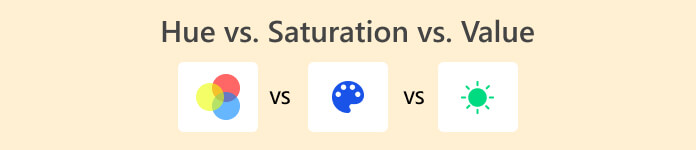
Phần 1. Hue, Saturation và Value là gì?
Chúng ta nhìn thấy màu sắc khi ánh sáng đi qua vật gì đó trong suốt hoặc bật ra khỏi vật thể. Điều này xảy ra vì mắt chúng ta thu được một số sóng ánh sáng nhất định. Màu sắc bao gồm ba điều: Huế, bão hòavà Giá trị.
Huế
Điều này đề cập đến màu sắc, chẳng hạn như màu đỏ hoặc màu xanh. Đó là điều đầu tiên chúng ta nói khi mô tả một màu sắc. Ánh sáng bao gồm ba màu cơ bản: đỏ, lục và lam. Những màu sắc này hoạt động cùng nhau trong các thiết bị điện như tivi và màn hình máy tính thông qua các chất lân quang đỏ, lục và lam.
bão hòa
Điều này mô tả mức độ sáng và mạnh mẽ của màu sắc. Độ sáng ít hơn tương đương với độ bão hòa ít hơn. Nó kém rạng rỡ hơn khi chúng ta thêm màu trắng hoặc đen. Độ bão hòa, thường được gọi là “cường độ” hoặc “sắc độ”, mô tả mức độ nổi bật của một màu. Hãy xem xét bánh xe màu: màu sắc sẽ trở nên ít rõ ràng hơn khi bạn đến gần trung tâm hơn. Không có màu nào nổi bật ở giữa mà chúng tôi gọi là màu sắc không bão hòa.
Giá trị
Đây là màu sắc sáng hay tối. Nó giống như nói màu sắc trông sáng hay tối như thế nào. Trong bánh xe màu, nó hiển thị độ sáng hoặc cường độ tổng thể của màu. Hãy coi bánh xe màu là một hình tròn, với giá trị được biểu thị bằng một đường thẳng chạy qua tâm, biểu thị phạm vi từ sáng đến tối.
Phần 2. Sự khác biệt về Hue, Saturation và Value
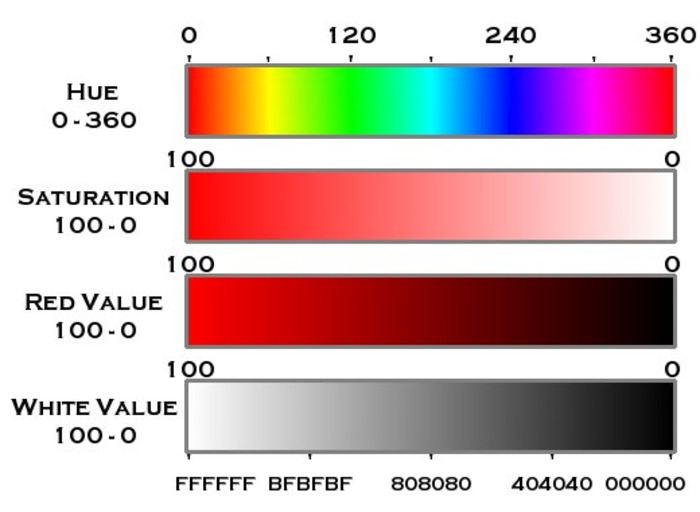
Hue hiển thị loại màu trên một bánh xe (0 đến 360 độ) theo tiêu chuẩn màu HSV. Độ bão hòa và Giá trị là tỷ lệ phần trăm (0% đến 100%), với Độ bão hòa biểu thị cường độ của màu và Giá trị hiển thị độ sáng của màu đó. Màu trắng không có sắc thái riêng biệt, nhưng màu đen thiếu cả màu sắc và độ sáng. Độ sáng của màu xám nằm trong khoảng từ 0 đến 100. Bảng này đơn giản hóa các giá trị HSV, cho phép chúng ta nắm bắt màu sắc tốt hơn theo Màu sắc, Độ bão hòa và Giá trị của chúng.
| Màu sắc | Huế (độ) | Độ bão hòa(%) | Giá trị (%) |
| Màu đỏ | 0 | 100 | 100 |
| Màu vàng | 60 | 100 | 100 |
| Màu xanh lá | 120 | 100 | 100 |
| lục lam | 180 | 100 | 100 |
| Màu xanh da trời | 240 | 100 | 100 |
| Màu đỏ tươi | 300 | 100 | 100 |
| Trắng | – | 0 | 100 |
| Đen | – | 0 | 0 |
| Xám | – | 0 | (0-100) |
Phần 3. Cài đặt Màu sắc, Độ bão hòa và Giá trị tốt nhất cho Video
Cài đặt HSV lý tưởng cho video của bạn tùy thuộc vào kịch bản cụ thể mà bạn đang quay. Dưới đây, chúng tôi sẽ cung cấp năm ví dụ về kịch bản video để minh họa cách điều chỉnh cài đặt Màu sắc, Độ bão hòa và Giá trị có thể nâng cao và cải thiện nội dung video của bạn.
Phim điện ảnh
Để làm cho video của bạn trông giống một bộ phim hơn, hãy sử dụng màu sắc ít rực rỡ hơn với một chút màu đỏ và cam. Giữ màu sắc không quá sáng để có vẻ sang trọng và đảm bảo có sự kết hợp hợp lý giữa sáng và tối để ghi lại không khí điện ảnh mà không làm mất chi tiết.
◆ Huế: 30-40 độ (tông ấm, nghiêng về màu đỏ và cam).
◆ Độ bão hòa: 70-80% (độ bão hòa vừa phải cho độ tinh tế).
◆ Giá trị: 50-60% (độ tương phản cân bằng mà không làm mất chi tiết).
Thành phố
Tạo cảm giác mát mẻ và quyến rũ cho khung cảnh thành phố bằng cách sử dụng màu xanh lam và màu xám. Chơi với màu sắc để tạo ra sự cân bằng giữa hiện đại và cổ điển. Đối với ánh đèn và đường phố, hãy giữ màu sắc rực rỡ nhưng tự nhiên. Đảm bảo các khu vực sáng và tối được cân bằng hợp lý để mang lại diện mạo thành phố sống động.
◆ Huế: 200-220 độ (tông lạnh hơn, nghiêng về màu xanh lam và xám).
◆ Độ bão hòa: 60-70% (độ bão hòa vừa phải cho cảm giác tự nhiên).
◆ Giá trị: (cân bằng giữa vùng đủ ánh sáng và vùng tối).
Thiên nhiên
Làm nổi bật màu xanh của cây và màu nâu cho các phần đất của cảnh quan thiên nhiên để làm nổi bật chúng. Tăng cường màu sắc, đặc biệt là trong những mùa tươi sáng như mùa xuân hoặc mùa thu. Điều chỉnh độ sáng để đón ánh sáng tự nhiên để nhìn rõ chi tiết ở vùng sáng và vùng tối. Điều này chắc chắn sẽ làm cho video thiên nhiên của bạn trở nên rực rỡ.
◆ Huế: Huế: 80-120 độ (tông màu tự nhiên, nhấn mạnh màu xanh lá cây và màu nâu).
◆ Độ bão hòa: Độ bão hòa: 80-90% (độ bão hòa khuếch đại cho màu sắc rực rỡ).
◆ Giá trị: Giá trị: 50-70% (điều chỉnh độ sáng dựa trên điều kiện ánh sáng).
Ngày tươi sáng
Ghi lại sự ấm áp của một ngày tươi sáng bằng cách sử dụng tông màu ấm hơn có xu hướng vàng và cam. Bằng cách điều chỉnh màu sắc theo cách này, bạn có thể tạo cho video của mình vẻ ấm áp, đầy nắng. Giữ mọi thứ cân bằng và tự nhiên bằng cách không lạm dụng độ bão hòa màu sắc. Tăng độ sáng để phù hợp với cường độ ánh nắng đồng thời đảm bảo hiển thị chi tiết ở cả vị trí sáng và râm. Phương pháp này đảm bảo rằng video của bạn có vẻ ấm áp, sống động và chân thực trong một ngày nắng.
◆ Huế: 40-60 độ (tông màu ấm, nghiêng về màu vàng và cam).
◆ Độ bão hòa: 60-70% (độ bão hòa vừa phải để trông tự nhiên).
◆ Giá trị: (tăng độ sáng một chút để có vẻ ngoài có ánh nắng).
Mùa hè
Sử dụng tông màu tươi sáng và đầy nắng trong video của bạn để ghi lại bản chất của mùa hè—hãy nghĩ đến màu vàng, cam và xanh nhạt. Thay đổi cài đặt để phù hợp với địa điểm mùa hè của bạn, cho dù đó là bãi biển, công viên hay sự kiện ngoài trời. Tăng độ bão hòa để ghi lại những màu sắc rực rỡ của mùa hè, đặc biệt là ở những bông hoa và bầu trời xanh. Tăng độ sáng để bắt chước cường độ ánh sáng trong khi vẫn duy trì độ sâu trong bóng tối. Phương pháp này đảm bảo rằng video của bạn mang lại cảm giác mùa hè vui vẻ và ngập tràn ánh nắng.
◆ Huế: 40-60 độ (tông màu ấm, thiên về màu vàng, cam, xanh nhạt).
◆ Độ bão hòa: 80-90% (độ bão hòa khuếch đại cho màu sắc rực rỡ của mùa hè).
◆ Giá trị: (tăng cường độ sáng cho cảm giác mùa hè sôi động).
Phần 4. Cách điều chỉnh Hue, Saturation và Value bằng Video Converter Ultimate
Chuyển đổi video Ultimate là lựa chọn hàng đầu của bạn để cải thiện video một cách dễ dàng. Nó hỗ trợ hơn 1000 định dạng và xử lý nhiều tác vụ cùng một lúc. Ngoài chuyển đổi cơ bản, đây còn là một hộp công cụ đa phương tiện hoàn chỉnh có tính năng tạo 3D, chỉnh sửa màu sắc, xóa hình mờ, v.v. Hãy tưởng tượng việc điều chỉnh Màu sắc, Độ bão hòa và Giá trị của video trong khi xem kết quả ngay lập tức! Hơn nữa, cho dù bạn là một biên tập viên có kinh nghiệm hay chỉ mới bắt đầu, công cụ này sẽ mang lại sự đơn giản và sức mạnh trong tầm tay bạn.
Bước 1. Để có được chương trình, chỉ cần nhấp vào liên kết dưới đây. Bấm đúp vào tập tin đã tải xuống để cài đặt nó. Sau khi cài đặt, hãy chạy chương trình.
Tải xuống miễn phíDành cho Windows 7 trở lênAn toàn tải
Tải xuống miễn phíĐối với MacOS 10.7 trở lênAn toàn tải
Bước 2. Bấm vào Hộp công cụ biểu tượng, cuộn xuống và chọn Chỉnh màu dụng cụ. Nhập video bạn muốn chỉnh sửa bằng cách nhấp vào Thêm vào ký vào trung tâm.
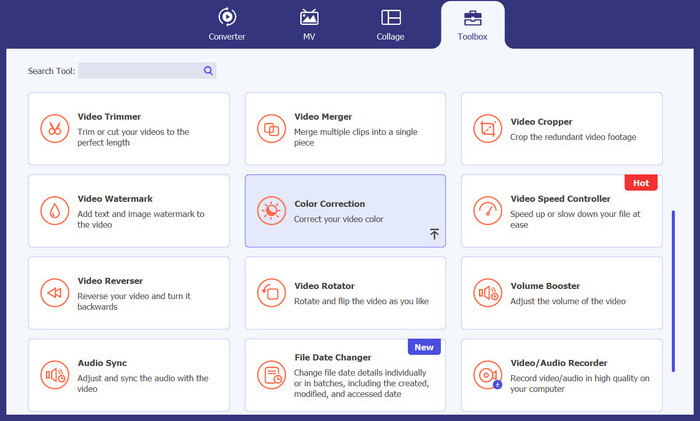
Bước 3. Bạn sẽ tìm thấy cả video gốc và đầu ra trong chương trình. Chỉnh sửa của bạn Huế, bão hòavà Giá trị dưới. Sau khi hài lòng hãy nhấn vào Xuất khẩu nút nằm ở góc dưới bên phải.

Đọc thêm:
Làm cách nào để thay đổi màu sắc của video? Khám phá khả năng sáng tạo
Thêm độ bão hòa vào video: Mẹo và thủ thuật đáng kinh ngạc tại đây
Phần 5. Câu hỏi thường gặp về Màu sắc, Độ bão hòa và Giá trị
Sự khác biệt giữa HSV và RGB là gì?
HSV đơn giản hóa việc so sánh màu sắc trong xử lý ảnh bằng cách phân biệt màu sắc với độ sáng. Tuy nhiên, RGB được xác định bằng cách mô tả tỷ lệ màu đỏ, xanh lá cây và xanh lam trong một số duy nhất.
Có thể chuyển đổi màu HSV sang RGB không?
Có, có thể chuyển đổi mã màu sắc, độ bão hòa và giá trị (HSV) thành RGB (đỏ, lục và lam) và ngược lại.
HSV được áp dụng ở đâu?
HSV là một mô hình màu được sử dụng trong nhiều lĩnh vực khác nhau. Người chỉnh sửa video sử dụng nó để điều chỉnh màu sắc video, nâng cao màu sắc và tạo tâm trạng cụ thể.
Phần kết luận
Chúng tôi hy vọng bạn đã học được điều gì đó mới về HSV và cách sử dụng nó trong chỉnh sửa video. Chúng tôi khuyên bạn nên sử dụng một ứng dụng đáng tin cậy như Video Converter Ultimate để có được cài đặt Hue và Saturation tốt nhất. Nó sẽ giúp việc chỉnh sửa của bạn dễ dàng và nhanh hơn hơn đồng thời đảm bảo nội dung video của bạn vẫn giữ được chất lượng.



 Chuyển đổi video Ultimate
Chuyển đổi video Ultimate Trình ghi màn hình
Trình ghi màn hình


